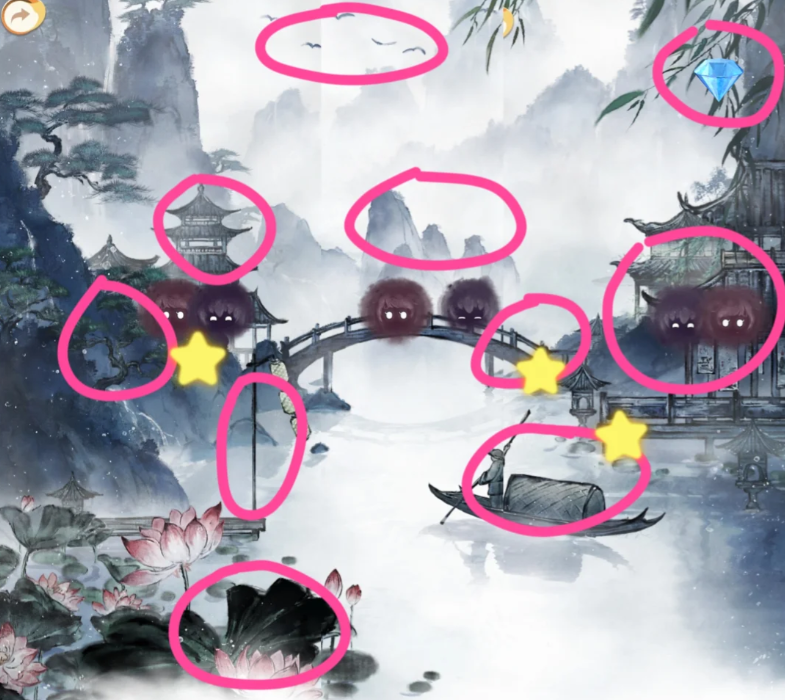C# Asp.net 制作一个windows服务
时间:2011-05-21 来源:Mike_2010
这是本人在博客园的第一篇文章,希望以后可以坚持来谢谢自己的学习心得和工作历程!不为别人,只为自己以后回头能随时看看以前的不同时段不同时间做了些什么,希望以后觉得现在的思想很幼稚,代码很没质量。
好了,言归正传! Windows 服务,我想大家肯定都不会陌生。 比如说:开机启动某个程序,定时备份MSSQL的数据,这些都是通过注册服务来实现的。
工具: VS 2005(用的是上网本,所以2010 那啥的都跑不动) + SQL 2005
那下面就来说说如何制作一个服务来 实现开机自动启动,每隔一段时间向student表中插入数据。
步骤: 1) 新建项目 ---> Windows 服务

2) 拖放Times控件

工具箱中 拖放一个 Time控件 (是System.Times 空间下的(要自己添加到工具箱中的,默认没有),不是System.Form.Windows.Time下的。这而不能引用错了,否则会服务不能正确运行.具体为什么,有待研究)
3) 右击空白处,点击安装程序

紧接着会出现 ,然后设置它的 Account 值为 LocalSystem
,然后设置它的 Account 值为 LocalSystem
将 serviceInstaller1 的statrtype=Automatic (开机自动启动)
4) 双击Times控件,开始写服务要执行的代码 (向student表中隔一秒插入一条数据)
private void timer1_Elapsed(object sender, System.Timers.ElapsedEventArgs e)
{
try
{
//数据库操作
string ConString = "server=127.0.0.1;database=student;server=127.0.0.1;database=MySqlData;Integrated Security=SSPI";
SqlConnection ConStudent = new SqlConnection(ConString);
SqlCommand Cmd = new SqlCommand("insert into student (nameid) values ('3')", ConStudent);
ConStudent.Open();
Cmd.ExecuteNonQuery();
ConStudent.Close();
}
catch (Exception ee)
{
}
}
#region 服务启动后要执行的数据库操作
protected override void OnStart(string[] args)
{
// TODO: 在此处添加代码以启动服务。
try
{
timer1.Start();
}
catch
{
}
}
#endregion
然后 debug 或者 Release都行。
5) 通过 Windows 文件夹下 Microsoft.net下的framework 文件夹中的 installutil.exe来向系统注册服务。
最简单方法:将installutil.exe拷贝到刚才debug或者Release文件夹下,直接将刚才的程序拖放上来就可以注册了。
(注:1.通过dos下注册的,有可能会提示文件找不到,那就把intallutil.exe拷贝到相应文件夹内即可
2.dos下注册为 intallunit.exe 目标文件的完整路径
3.服务不能单独编译,但是可以通过 VS 的附加进程编译来调试!
)
6)下面就可以启动服务了。 可以看见每隔一秒就会向数据库插入一条数据